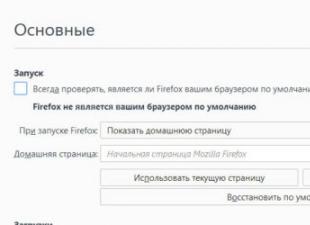Ti sei mai chiesto perché vengono indicate informazioni come "Hash Sum"? Molto spesso si trova sui torrent. Da un lato alcune informazioni incomprensibili, ma dall'altro molto utili. Perché? Cercherò di dirti in dettaglio come scoprire l'hash di un file, come confrontarlo e perché è così utile.
Scopriamo come scoprire l'hash di un file e in quali casi questo hash ci sarà estremamente utile. Non entro troppo nell’argomento, te lo racconto con un esempio in un linguaggio semplice in modo che tutti possano capirlo!
Perché hai bisogno di conoscere la somma hash di un file?
Diciamo che decidi di scaricare l'immagine di un gioco da un torrent e divertirti. Quindi hai trovato un gioco interessante, hai letto la descrizione e hai scoperto che la descrizione del file indicava la “Somma Hash” dell'immagine.
Il fatto è che la persona che ha pubblicato il gioco ne ha prima testato la funzionalità sul proprio computer, forse anche su più PC e su diversi sistemi.
Una volta sicuro che tutto fosse installato e funzionasse perfettamente, ha riconosciuto l'“Hash Sum” dell'immagine e lo ha indicato nella descrizione del gioco. Per chi non lo sapesse, sorge spontanea la domanda: perché ha indicato la somma hash dell'immagine?
In parole povere, quindi: la somma hash è una “chiave” univoca di un file che può essere utilizzata per verificare il file, cioè la sua integrità.
Per dirla ancora più semplicemente: quindi, l'hash ci permetterà di confrontare due file, il file che è stato caricato per il download, con il file che è stato scaricato sul nostro computer.
E perché dovrei confrontarlo? Diciamo che hai scaricato l'immagine e hai iniziato naturalmente a installare il gioco. Ma durante il processo di installazione cominciarono ad apparire alcuni errori, qualcosa andava storto. Tutti segni che il gioco non verrà installato secondo necessità o è installato, ma non si avvia.
In generale, ci sono problemi simili...
Naturalmente, puoi incolpare tutti i problemi del luogo in cui hai scaricato il file. Dicono che il file non era di alta qualità, non funzionerà nulla, non funzionerà nulla.
Ma potrebbe non essere così.
Va tutto bene con il sistema e va tutto bene con la fonte da cui è stato scaricato il file.
In realtà è tutto molto più semplice di quanto sembri. Durante il processo di download del file potrebbero essersi verificati degli errori oppure il file non è stato scaricato fino alla fine, in generale, in una parola, per qualche motivo il file è stato scaricato incompleto sul computer.
Ecco da dove vengono tutti i guai!
Andiamo al sito in cui abbiamo scaricato il file, prendiamo lì la quantità di hash, dopodiché scopriamo l'hash del file scaricato e li confrontiamo.
1) Se la somma Hash risulta essere diversa, il file scaricato è diverso al 100% dal file pubblicato sul sito. Ciò significa che il file scaricato non funzionerà. Dovrai scaricarlo di nuovo.
2) Se le somme Hash sono le stesse, in questo caso è stata caricata una copia esatta del file e funzionerà come previsto. Puoi tranquillamente iniziare l'installazione.
IMPORTANTE! Se stai scaricando immagini di Windows, dopo il download ti consiglio vivamente di scoprire la somma hash e confrontarla; se le somme non corrispondono, è meglio pensare 100 volte se vale la pena installare Windows da un'immagine simile.
Altrimenti, potresti riscontrare molti problemi durante l'installazione del sistema.
In generale, penso che tutto sia chiaro, se hai domande, sentiti libero di chiedere! Ok, abbiamo capito perché abbiamo bisogno della somma hash del file che scaricheremo. Adesso impariamo come confrontare la somma hash per scoprire se il file è stato scaricato completamente oppure no.
Come scoprire e confrontare la somma hash di un file.
Esistono programmi speciali per questo argomento e, di regola, sono facili da usare. Tutto quello che devi fare è selezionare il file desiderato per ottenere la sua quantità di hash e confrontarlo con quello elencato sul sito. È semplice!
Vorrei presentare uno di questi programmi in questo post. Il programma, per così dire, "Produzione propria", ieri ero seduto al mio laptop e mi sono reso conto che mi mancava "Coding" e ho deciso che ci sarebbe stato un programma in più rispetto a Hash-Sum.
L'interfaccia del programma è simile a questa. I pulsanti sono risultati senza etichette, ma ogni pulsante ha suggerimenti su a cosa serve. Appaiono nella parte inferiore del programma quando passi il mouse sopra il pulsante.
1 – Questo pulsante aprirà una finestra di dialogo per la selezione dei file.
2 – Questo pulsante è necessario se è necessario eliminare il contenuto dei campi.
.
4 – Questo pulsante chiuderà il programma.
5 – Questo pulsante è necessario se è necessario copiare la somma hash negli appunti.
6 – Questo pulsante è l'opposto, inserisci l'Hash Sum per il confronto.
Per confrontare le somme hash, premere il pulsante “1” e selezionare il file che è stato scaricato. Il programma determinerà la sua somma hash nella codifica md5 e apparirà nel campo "Hash ricevuto".
Ora, nel campo “Confronta con:”, inserisci la quantità di hash specificata nella descrizione del file scaricato. Fare clic sul pulsante “Confronta” e il programma mostrerà il risultato e apparirà la seguente finestra:
E un altro punto importante sul mio programma. Se lo usi, quando ricevi un hash di un file di grandi dimensioni, il programma si bloccherà per un breve periodo, il sistema ti chiederà di terminare il programma...
In effetti il programma funziona e presto mostrerà la quantità di hash del file. Ma il programma si blocca perché ha bisogno di essere leggermente modificato, cioè di aggiungere un “thread aggiuntivo”. In generale, non prestare attenzione al fatto che il programma “Non risponde”, questi sono errori miei, funziona comunque senza intoppi!
Come cambia la somma hash di un file? (Per la comprensione)
Suggerisco di guardare un esempio reale di come può cambiare la somma hash di un file. Ad esempio, prendiamo un normale documento di testo.
Creiamo un file "test.txt" e scriviamo al suo interno una stringa qualsiasi, ad esempio tre caratteri "123". Ora salviamo il file e vediamo la sua dimensione, sarà solo “3 byte”.
Poiché un carattere pesa solo 1 byte e non importa cosa sia, un carattere o uno spazio.
Tuttavia, questo non è particolarmente importante. L'importante è che in questo caso abbiamo la possibilità di rimuovere 1 byte dal file o, viceversa, aggiungere diversi byte al file. Un documento di testo (TXT) funziona benissimo per questo esempio.
E quindi, salva il file con la riga "123" e guarda la sua somma hash. Per me si è rivelato di grande importanza.
Quindi, hai passato molto tempo a scaricare l'immagine di Windows 7 e ora vuoi assicurarti che non venga perso un byte lungo il percorso. Oppure il pacchetto di distribuzione ti è stato portato dalla fata buona e vuoi verificare se è collegato ai pirati. Per determinare l'integrità della distribuzione, avrai bisogno di due cose: un checksum e un programma per controllarlo.
Checksum delle immagini di Windows 7
Microsoft pubblica i checksum dei prodotti su MSDN o TechNet, specificando SHA1 come tipo di hash. Trova la versione della lingua e l'edizione di Windows 7 e fai clic su Intelligenza per vedere il checksum.
Questa è metà della battaglia.
Verifica del checksum utilizzando l'utilità File Checksum Integrity Verifier
Microsoft, ovviamente, ha la propria utilità da riga di comando per calcolare e verificare i checksum dei file: Verificatore di integrità del checksum dei file(fciv.exe). Può essere scaricato da KB841290 (dove è descritta in dettaglio anche la sintassi) o tramite un collegamento diretto (41 kb). Successivamente, presumo che tu sappia dove è decompressa l'utilità e dove è salvata l'immagine ISO di Windows 7.
È sufficiente eseguire un comando nella riga di comando (Start - Cerca - cmd):
<путь к утилите>\fciv.exe -sha1<путь к ISO>\nomefile.iso
Ad esempio, se l'utilità si trova sul desktop e l'immagine ISO si trova nella radice dell'unità D, il comando sarà simile al seguente:
%profiloutente%\desktop\fciv.exe -sha1 D:\en_windows_7_ultimate_x86_dvd_x15-65921.iso
E il risultato è il checksum del file:
Se non si specifica il parametro -sha1, l'utilità calcolerà l'hash MD5.
Come puoi vedere, tutto è molto semplice! È possibile utilizzare questo metodo per verificare i checksum MD5 o SHA1 di qualsiasi file.
Verifica del checksum utilizzando il programma HashTab
Se la riga di comando ti spaventa, c'è un modo più semplice per controllare il checksum.
- Scarica e installa il programma.
- Fare clic con il tasto destro sul file immagine e selezionare Proprietà.
- Vai alla scheda "Hash file".
Ogni file ha il proprio valore univoco che può essere utilizzato per convalidare il file. Questo valore è chiamato hash o checksum. Viene spesso utilizzato dagli sviluppatori di software quando accedono ai file. Il file viene verificato utilizzando il checksum per determinarne l'integrità e corrisponde all'identificatore specificato.
Esistono diversi algoritmi per il calcolo del checksum di un file, tra i quali i più famosi e comuni sono MD5, SHA256, SHA1, SHA384. Puoi calcolare l'hash di un file, ovvero il suo checksum, utilizzando sia strumenti Windows standard che servizi di terze parti. In questo articolo vedremo come farlo.
Sommario:Come scoprire l'hash di un file tramite la riga di comando
La riga di comando di Windows consente di eseguire varie azioni, sia con il sistema stesso che con singoli file, attraverso di essa è possibile determinare il checksum dei file utilizzando l'utilità CertUtil integrata.
Per scoprire l'hash di un file tramite riga di comando, basta inserire la seguente query nella riga di comando:
Certutil -hashfile *percorso del file* *algoritmo*
Invece di *percorso del file* è necessario inserire il percorso completo del file. Ad esempio: d:\8.jpg
Invece di *algoritmo* devi inserire il nome dell'algoritmo con cui vuoi calcolare il checksum. L'utilità CertUtil può calcolare un checksum utilizzando i seguenti algoritmi: MD2, MD4, MD5, SHA1, SHA256, SHA384, SHA512.
Eseguendo il comando specificato, sarai in grado di vedere l'hash del file calcolato utilizzando l'utilità CertUtil.

Come scoprire l'hash di un file utilizzando l'utilità PowerShell
Un'altra utilità integrata in Windows in grado di determinare il checksum di un file è PowerShell. Si differenzia da CertUtil perché supporta un numero maggiore di algoritmi per il calcolo del checksum: SHA256, MD5, SHA384, SHA1, SHA512, MACTripleDES, RIPEMD160.
Per controllare l'hash tramite l'utilità PowerShell, utilizzare il comando seguente:
Get-FileHash *percorso del file* | Elenco formati
Invece di *percorso del file* è necessario specificare il percorso completo del file di cui si sta controllando il checksum.
È importante notare che per impostazione predefinita l'utilità PowerShell calcola il checksum utilizzando l'algoritmo SHA256.

Se si desidera utilizzare un algoritmo diverso, è necessario specificarlo nel comando durante l'esecuzione della richiesta. Ad esempio, per determinare un hash utilizzando l'algoritmo MD5, dovrai eseguire il comando:
Get-FileHash *percorso del file* -Algoritmo MD5 | Elenco formati

Invece di MD5, è possibile specificare altri algoritmi supportati dall'utilità.
Come scoprire l'hash di un file utilizzando l'utilità HashTab
Oltre agli strumenti di Windows, puoi utilizzare applicazioni di terze parti per determinare il checksum di un file. Ad esempio, un programma utile in grado di determinare l'hash di un file è HashTab. Si tratta di un'applicazione estremamente semplice che può essere scaricata gratuitamente da Internet.
Dopo aver scaricato il programma HashTab e averlo installato, viene creata una nuova scheda nelle proprietà del file, chiamata "File Hash Sums". In questa scheda puoi vedere il calcolo del checksum per un file in vari algoritmi.

Come scoprire l'hash di un file in Windows ti aiuterà con un piccolo programma gratuito chiamato HashTab, progettato per controllare l'hash, il cosiddetto checksum del file.
Il programma è un'estensione per Windows Explorer. HashTab ti consentirà di determinare il checksum (hash o hash) di un file per verificare l'autenticità e l'integrità del file da controllare.
Molto spesso gli utenti si imbattono in file in cui i file originali sono stati sostituiti con copie false. Tali copie potrebbero contenere malware.
Per offrire all'utente la possibilità di verificare l'autenticità di un file, immagine o programma, i produttori forniscono i relativi importi hash accanto ai collegamenti per scaricare il file.
Probabilmente ti sei imbattuto durante il download di file da Internet che, dopo le caratteristiche e i requisiti di sistema, spesso c'è un elemento con checksum dei file di qualcosa di simile.
Un hash è un codice specifico corrispondente a una determinata unità di informazione, un'immagine univoca calcolata matematicamente di un file specifico. Con la minima modifica a un file, la somma hash di questo file cambia immediatamente. Questo controllo garantisce che un file specifico sia protetto dalle modifiche.
È necessario verificare i checksum se si scaricano file diversi dal sito Web ufficiale dello sviluppatore o altri file importanti, come l'immagine del sistema operativo. Confrontando i checksum di un'immagine o di un file, puoi scoprire immediatamente se questo file è stato modificato o meno.
Se si verifica un errore di checksum, il checksum non corrisponde a quello richiesto, ciò significa che il file è stato modificato (forse è stato introdotto un virus o è stata eseguita qualche altra azione).
Per verificare il checksum (hash), puoi utilizzare il programma gratuito HashTab.
Scarica HashTab
Come utilizzare HashTab
Una volta installato, HashTab è integrato nella finestra delle proprietà di Explorer. Dopo aver installato il programma HashTab sul tuo computer, puoi controllare le somme hash dei file. Per fare ciò, fare clic con il tasto destro su qualsiasi file.
Seleziona "Proprietà" dal menu contestuale. Dopo aver aperto la finestra, nella finestra "Proprietà" vedrai una nuova scheda "Hash file".
Quando si fa clic sulla scheda "File Hash Sums", viene visualizzata una finestra con i valori di checksum di questo file.

Per scansionare i file basterà selezionare i principali algoritmi di scansione: CRC32, MD5, SHA-1. Dopo aver selezionato gli algoritmi di verifica, fare clic sul pulsante "OK".

Per confrontare le somme hash dei file, dovrai trascinare il file nel campo “Confronto hash”. Se i valori hash dei file corrispondono, apparirà una bandiera verde.

Puoi anche controllare l'hash in un altro modo. Per fare ciò, fare clic sul pulsante "Confronta file...", quindi selezionare il file da confrontare nella finestra Esplora.
Successivamente, fai clic sul pulsante "Apri", quindi nella finestra che si apre vedrai il risultato del confronto del checksum del file.
Facendo clic con il tasto destro del mouse sul checksum corrispondente, puoi copiare questa somma o tutti i checksum e anche andare alle impostazioni del programma se selezioni la voce corrispondente nel menu contestuale.

Puoi anche controllare contemporaneamente due file uno per uno e confrontare il risultato in due finestre. Questa immagine mostra che i checksum dei due file sono gli stessi.

Conclusioni dell'articolo
Il programma HashTab è progettato per verificare i checksum (hash) di un file. Utilizzando il programma gratuito HashTab, saprai sempre se sono state apportate modifiche al file o meno.
calcolato da un insieme di dati di input utilizzando uno speciale algoritmo. Un checksum viene spesso utilizzato per verificare l'integrità dei file. Cioè, in una approssimativa approssimazione il checksum è la chiave, che consente di distinguere chiaramente tra due diversi insiemi di dati (due file diversi). Ad esempio, hai scaricato un file da Internet (giochi, installazione), puoi essere sicuro che durante il processo di download il file non sia stato danneggiato e sia stato scaricato completamente? Ma l'utilizzo di un file così "difettoso" spesso porta a errori durante l'installazione di un gioco, di un sistema operativo o altro. Inoltre, potresti non sapere che l'errore si è verificato proprio a causa di un file danneggiato durante il processo di download, incolpando il tuo computer di tutti i problemi.
Quindi, per evitare tali problemi, vengono utilizzati i checksum. Spesso molte risorse, insieme al collegamento al file, lasciano anche il checksum di questo file. E dopo aver scaricato questo file, potrai confrontare il checksum del file scaricato con quello rimasto sulla risorsa e assicurarti definitivamente che il file sia stato scaricato senza errori.
Programmi speciali vengono utilizzati per calcolare e confrontare i checksum. Il più comune è HashTab. Questo programma è gratuito. Puoi scaricarlo da qui:

Per installare, decomprimere l'archivio ed eseguire il file di installazione del programma.

Dopo l'installazione, il collegamento al programma non viene visualizzato, questo programma non si trova nel menu di avvio rapido Start. Per utilizzare il programma, fare clic su fare clic con il tasto destro su qualsiasi file e seleziona Proprietà(faremo questa operazione con l'archivio scaricato). Tieni presente che è apparsa una nuova scheda nella finestra delle proprietà del file Hash dei file.


Per confrontare i checksum dei file, copia la somma hash dal sito web del programma e incollala nel campo Confronto tra hash finestre delle proprietà.
 sushiandbox.ru Padroneggiare il PC - Internet. Skype. Mezzi sociali. Lezioni su Windows.
sushiandbox.ru Padroneggiare il PC - Internet. Skype. Mezzi sociali. Lezioni su Windows.